Ülevaade: Androidi juurrakenduste loend
Kas otsite Androidi juurrakendusi? Paar aastat tagasi on mobiilseadme juurdumine ekraanipildi jäädvustamiseks ja Androidi ekraani salvestamiseks väga oluline. Kuid nüüd pole see vajalik, kuid see on pigem luksus. Kui soovite juhtida oma mobiilseadme kõiki aspekte, nagu süsteemirakenduste kustutamine, protsessori taktsageduse kontrollimine ja kõigi OS-ide täielik varundamine, on juurdumine teie jaoks hädavajalik.
Mida tead juurdumisest?
Pole tähtis, milline mobiilseade teil on, kõik OEM-id seadsid seadmele teatud piiranguid. Nagu - te ei saa desinstallida süsteemirakendusi, ei saa vilkuda kohandatud ROM-i ega muuta protsessori taktsagedust jne. Tavaliselt on need piirangud klientide mugavuse huvides. Kui te pole kindel, mida te juurdunud Androidis teete, siis võib olla tõenäoline, et saate selle väga halvasti sassi ajada.
huawei ascend mate 2 uuendus
Kuid kui olete oma seadme juurinud, võite oma mobiilis saada süsteemitaseme õigused. See on samaväärne administraatorina Linuxi või Windowsi programmis superkasutaja käsu käivitamisega.
Lisaks Androidile valmistavad iPhone'i erinevad arendajad ja seega on neil selle juurimiseks erinevad viisid.
Kuid mõnel juhul töötab kaks üldist viisi.
Ühe puudutusega juurviis nagu KingoRoot - See tehnika on kõige lihtsam. Kõik, mida peate tegema, on: lihtsalt installige või laadige rakendus alla, ühendage telefon arvutiga ja käivitage rakendus. Kui teie seade ühildub, saab rakendus teie mobiiltelefoni juurutada kiiresti. See rakendus töötab, vaadates oma mobiilis mõnda haavatavust ja kasutades seda seejärel oma Androidi juurimiseks. Kuid kahjuks on see tehnika mõnes seadmes.
Välk SU - 2. tehnika on kõige usaldusväärsem või tõhusam viis mobiiltelefoni juurimiseks, kuna selle meetodi abil saate avada alglaaduri ja seejärel installida kohandatud taastamise. Kui teil on installitud kohandatud taastamine, on juurdumine üsna lihtne, kuna süsteemijaotust saab hõlpsasti muuta kohandatud taastamise abil. Kuid kui iga seade on erinev, on juhised alglaaduri avamiseks ja kohandatud taastamise installimiseks iga seadme jaoks üsna erinevad.
Androidi juurrakenduste loend
SuperSU
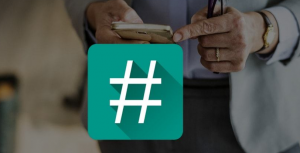
Kui juurutate oma Androidi, saavad kõik installitud ROOT-rakendused automaatselt juurjuurdepääsu ilma teilt küsimata. Ja SuperSu lahendab selle probleemi.
Kui installite SuperSU, kuvatakse juurjuurdepääsu vajavatel rakendustel hüpikaken, kus küsitakse luba juurjuurdepääsuks - selle saate lubada või keelata. Ja järgmine kord, kui avate sama rakenduse, jääb see teie eelistus meelde. Lisaks pakub see ainulaadset funktsiooni, mis võimaldab teil oma Androidi täielikult juurida, kuid enne kui olete kõigest põnevil, ei saa see funktsioon töötada igas Android-seadmes.
ROM-i haldur
Mobiiltelefoni ostmisel on selle varuks ROM, näiteks TouchWizi või Nexuse puhul, juhul kui see on Samsungi mobiil. Parim Androidi puhul on aga see, et kui te pole oma praeguse ROM-i pärast õnnelik, saate hõlpsalt vilkuda teist, näiteks CyanogenMod jne. Kuid sellised rakendused nagu ROM Manager aitavad teil mõlemat teha - st alla laadida või installida kohandatud ROM ja siis vilgutage seda oma mobiilseadmes ühe nupuvajutusega.
Samuti saate seda kasutada kohandatud taastamise (CWM) välgutamiseks ja Nandroidi täieliku mobiilseadme tagastamiseks.
Adaway

Adaway on veel üks avatud lähtekoodiga reklaamide blokeerija, mis muudab teie mobiilseadme hostifaile. Samuti saab see blokeerida reklaame rakenduses või mõlemas brauseris. Mõned saidid saate lisada ka valgete loenditesse.
Enne rakenduse desinstallimist veenduge, et olete reklaamide blokeerimise välja lülitanud. Või peidab see kõik reklaamid jäädavalt, kuigi rakendus pole installitud. Rakendus pole aga Google Play poes saadaval.
Titanium Backup
Lisaks iPhone'ile ei saa Android kõigi teie andmete täielikku varundamist. Jah, on olemas mõned kolmanda osapoole meetodid, kuid see ei saa ikkagi andmete täpset koopiat luua ja see on rakendus. Ja noh, titaani varundamine on siin lahendus. See võib võtta ka kõigi rakenduste ja nende andmete täieliku varundamise. Samuti saate täieliku meelerahu jaoks varundamisprotsessi automatiseerida ja salvestada oma pilvemällu, näiteks Dropboxi.
Samuti pakub see muid kasulikke funktsioone, näiteks - desinstallige süsteemirakendused (bloatware), rakenduste külmutamine ja palju muud. Kuigi nende lisafunktsioonide jaoks saate lihtsalt 5-dollarise tasulise versiooni, mis on seda väärt.
DiskDigger

Võimaldab taastada sisemälust eemaldatud failid. Meil on kordi, kui eemaldasime ekslikult midagi, mida me ei tahtnud. Ja loodetavasti taastate selliste rakendustega nagu DiskDigger eemaldatud failid ja pildid hõlpsasti oma sisemälust. Rakendus töötab üsna sarnaselt mõnele personaalarvuti jaoks andmete taastamise rakendusele, st käivitage rakendus, määrake failitüüp ja kaust, kuhu soovite skannida. Samuti varundab see teie jaoks need pildid, mille saate oma galeriisse salvestada või veebis saata.
Xposed raamistik
See on raamistik, mis pakub kasutajale käepidemeid süsteemi muutmiseks, mis võimaldab muudatusi või muudatusi. Xposed sisaldab palju mooduleid, mida kasutaja saab rakendusest ise installida. Need Xposed moodulid on nagu eraldiseisev rakendus, mis kasutab mobiiltelefoni näpistamiseks Xposed Framework'i käepidemeid. Samuti saate kohandatud ROM-i funktsioone ROM-i vilkumata. Enne mis tahes moodulite kasutamist lubage mul selgitada, et need moodulid muudavad teie arvuti sektsiooni, seega uurige enne nende allalaadimist.
Mõni peab sisaldama juurkasutajatele mõeldud Xposed mooduleid.
- 5.1 Gravitatsioonikast - näpistage oma mobiiltelefoni iga tolli
- 5.2 X-privaatsus - keelake rakenduse jaoks mõned rakenduse load
- 5.3 Boot Manager - turvaline rakenduste käivitamisel käivitamine
BusyBox

BusyBox on täielik kogu Unixi tööriistad mida saate kasutada Linuxi kerneliga mõne tavapärase käsu asendamiseks väiksema arvu käivitatavate failidega. Rakendus pole otseselt hädavajalik, kuid paljud juurrakendused vajavad selle installimist, et need saaksid korralikult töötada. Põhimõtteliselt on see paljude terminali käskude kogum.
Kui soovite rohkem Androidi juurrakendusi, sukelduge allpool
Pärast installimist saab rakendus otsida aplete, mis on teie mobiilis juba olemas. Kui skannimine on lõpule jõudnud, kuvatakse ekraanil teie mobiiltelefoni jaoks vajalik apletide loend. Pärast aplettide valimist saame vajutada installima apleti installimise algatamiseks.
Teavitamine VÄLJAS
Oletame, et teie mobiilis on palju rakendusi, mis hoiatavad teid pidevalt millegi eest. Selle probleemi eiramiseks on tavapärane meetod rakenduste teatiste käsitsi välja lülitamine. Loodetavasti saate märguannete väljalülitamiseks märguannete väljalülitamiseks märguannete väljalülitamisel valida mitu akent ühes aknas.
Lisaks loote oma profiilid, mida saab funktsionaalsuse parandamiseks uuesti integreerida Taskeriga.
Täisekraan
Kindlasti soovime, et meie rakendusi käivitataks täisekraanrežiimis, näiteks brauserid, mängud jne. Seda saab teha rakendus, mida tuntakse FullScreeni nime all ja mis suudab peita süsteemiriba või navigeerimisriba.Link2SD

Näiteks on teie mobiiltelefonil sisemine salvestusruum piiratud. Kuid ikkagi soovite installida mängu, mis vajab tohutut kettaruumi. Link2SD abil saate laiendatud sisemäluna kasutada täiendavat välist SD-kaardi ruumi.
Link2SD abil installitud rakendus, mis asub teie sisemälus. Kuid rakenduse andmed on välises salvestusruumis, mis on madala mälumahuga mobiiltelefonide jaoks üsna mugav. Parim meetod selle rakenduse kasutamiseks on jagada SD-mälu kaheks võrdseks osaks ja kasutada ühte neist laiendatud sisemäluna.
Kiire taaskäivitamine
Võite lihtsalt installida või alla laadida mõned failid, mida soovite oma mobiiltelefonis vilkuda. Esimene asi, mida peate tegema, on mobiiltelefoni taaskäivitamine taastesse. Kuid selleks soovite teada kõiki riistvaraklahvide otseteid. Erinevatel originaalseadmete tootjatel on seadme taaskäivitamiseks erinevad klahvivajutuskoodid ja kõiki neid pole võimalik meelde jätta. Oota! Selgitasime just taastamist. Oletame, et soovite käivitada kiirlaadimisrežiimi? Mis siis muud koodi? Seega tahame selle haletsusväärse olukorra täielikuks ignoreerimiseks rakendust, mis võimaldab meil taaskäivitada või taaskäivitada.
Kiire taaskäivitamine on parim võimalus, kuna see küsib enne seadme taaskäivitamist kasutajalt kinnitust. Samuti pakub see võimalusi nagu süsteemi kasutajaliidese taaskäivitamine ja kiire taaskäivitamine.
Kotid

Tasker on veel üks hämmastav automaatika androidi rakendus, mis töötab ka ilma juureta. Siin on peamine loogika luua a ülesanne või a profiil . Noh, profiil toimib päästikuna ja ülesanne käivitab käivitamise. Automaatika töötab pärast ülesannete või profiilide omavahelist linkimist.
Taskeri kogu jõud seisneb süsteemi seadete automatiseerimises. Kuid kui soovite süsteemi seadeid automatiseerida, soovime Taskerisse mõnda pistikprogrammi ja need pistikprogrammid soovivad juurjuurdepääsu. Näiteks kui soovite mobiilset andmesidet vahetada, soovime pistikprogrammi nimega turvalised seaded see nõuab oma tegevuse täitmist. Kuid Taskeril on oma pluginate ökosüsteem, mida saab automatiseerimiseks kasutada. Näiteks koos Taskeri ja automaatne sisestus, saate nupuvajutust automatiseerida, ilma et peaksite oma mobiiltelefoni puudutama.
DroidWall
Me kõik teame Windowsi tulemüüri. Seega on Droidwall parim valik, kui otsite ainult tulemüüri, soovitatakse paljude rakenduste lubade (mitte Interneti) juhtimiseks X-Privacy.
DroidWall pakub teile oma mobiiltelefoni installitud rakenduste loendit. Kasutajad saavad loendist valida mitmesuguseid rakendusi, mille jaoks Internet on lubatud. Samuti saavad kasutajad rakenduste kaupa kohandada erinevaid mobiilse andmeside või WiFi seadeid.
Kui soovite rohkem Androidi juurrakendusi, sukelduge allpool
SD neiu

Desinstallisite rakenduse, kuid mõned SD Maidi logifailid on endiselt teie salvestusruumis või oletame, et teil on mõnda salvestatud faili kopeeritud. Ilmselt saame need failid eraldi eemaldada, kuid see on aeganõudev või pingeline ülesanne.
Samuti on see juurteuurija, et saaksite sukelduda sügavale oma arvutisse, et kontrollida, kas teie telefonis pole mõnda mittevajalikku faili. Üks lisavõimalusi on võimalus teha üksikasjalik ülevaade seadme salvestusruumist.
Terminali emulaator
Androidi operatsioonisüsteem põhineb Linuxi tuum ja saame kasutada kõiki Linuxi käske mobiilsides. Kuid Linux pakub oma terminal mille kaudu saame käskude kaudu suhelda. Kui soovite saada juurdepääsu sisseehitatud käsurea liidesele mobiilseadmes, soovime a terminali emulaator . Kui soovite lisada rohkem käske, peate installima käsurea utiliidid, näiteks Busybox.
Terminalimulaatoril on mõned kohandamisvalikud, näiteks fondi suurus, mitme akna terminalid ja värvide kohandamine.
Wakelocki detektor

Toitehaldusteenust tuntakse ka kui ärkvelukk töötab teie mobiilis. Mõnel juhul nõutakse, et teie seadme protsessor jääks teatud ajaks sisselülitatuks, et sooritada vajalikke toiminguid, mida nimetatakse osaliseks ärkamiseks. Oletame, et juhtub olukord, kus wakelocki pole olemas, nii et teie protsessor tuleks keelata, kuid mõni rakendus võib kogemata käes hoida wakelocki, mis hoiab teie protsessori lubatuna ja see tähendab, et teie aku hakkab tühjenema.
Wakelocki detektor analüüsib ka rakendusi, mis hoiavad äratuslukke. Samuti saavad kasutajad pärast filtrite lisamist vaadata, millistes rakendustes on osalised äratuslukud.
t mobiilne märkus 4 xda
SetCPU
Protsessori taktsageduste üle on täielik kontroll. Kui teie seade on juurdunud, saate seejärel SetCPU kaudu juhtida oma seadme minimaalseid või maksimaalseid sagedusi. Kui vähendate või suurendate protsessori sagedust selle vaikeväärtusest, tuntakse seda vastavalt Underclocking või Overclocking. Sellel on mõned olulised võimalused, näiteks teatud rakenduste kiirendusseade jne.
SetCPU on tasuline rakendus, kuid on väärt iga senti. No-frills CPU on SetCPU jaoks tasuta võimalus, kuna sellel pole lisafunktsioone.
Pulgakinnitus
Mõni uusim Androidi mobiiltelefon ja tahvelarvuti tuvastab USB-mälupulga automaatselt. Seejärel saate pärast mis tahes failihalduri rakenduse kasutamist selle faile sirvida.
Kuid kui käivitate vanema Androidi versiooni, siis võivad juurrakendused, näiteks pulgakinnitus, aidata teil välkmäluseadme või välise kõvaketta sisu sirvida.
Rohestama

Greenify kasutab hoopis teistsugust strateegiat kui teised akusid säästvad rakendused. Greenify abil saate talveunestada mõned rakendused, mida esiplaanil ei käivitata.
Kui olete Android 6.0 omanik, pakub Greenify agressiivseid akusäästuvõimalusi. Android 6.0-s saab ka Doze'i seadeid muuta, mis parandab aku varundamist.
Seotud
Youtube'i videokvaliteet valitakse automaatselt Android-i WiFi-kiiruse põhjal ja kõrgema kvaliteediga video tarbib palju andmeid. Oletame siis, kui soovite vähendada Interneti-kiiret Interneti-tarbimist, milline on lahendus? Selle BradyBound, mis võimaldab teil määrata andmeedastuse kiirusepiirangu.
Selle rakenduse ainus miinus on see, et kiirusepiirang lähtestatakse pärast taaskäivitamist automaatselt.
FontFix - installige tasuta fondid
Üks viis Androidi liidese täiustamiseks on kohandatud fondi installimine. Kohandatud fondid võivad pakkuda teile stiilse ilme, mida ükski teine teema ei paku. Parim rakendus kohandatud fondi installimiseks on Font Installer, mis pakub eelinstallitud fondivalikuid. Samuti saate mängida erinevaid fonte ja valida oma vajadustele vastava.
Järeldus:
Siin on kõik Androidi juurrakenduste kohta. Selles juhendis olid need ühed parimad Androidi juurrakendused, mida soovitame. Proovige lihtsalt neid hämmastavaid rakendusi ja viige oma Androidi kasutuskogemus kõrgemale tasemele. Kui arvate, et meil jäid mõned teie lemmikrakendused vahele, andke meile sellest teada allpool olevas kommentaaride jaotises!
Loe ka:
- Parim Craigslist'i rakendus iPhone'ile ja Androidile








